Como ligar ou desligar o filtro SafeSearch na janela 11
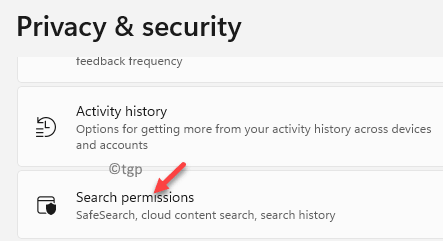
- 927
- 180
- Loren Botsford
O Pesquisa segura O recurso de filtro no Windows permite bloquear o conteúdo de adultos enquanto procura na web. As novas configurações permitem editar o Pesquisa segura Filer no Windows 11 de acordo com o seu requisito.
Um recurso interno do Windows 11 ajuda a procurar conteúdo, arquivos, aplicativos, pastas, respostas e muito mais da Web relacionada ao clima, estoques ou ferramentas como conversor de moeda, etc. Todas essas informações podem ser pesquisadas diretamente do Começar menu ou Barra de tarefas.
No entanto, ao pesquisar na web em busca de suas consultas, os links podem ser direcionados para páginas com conteúdo que não são adequados para a visualização infantil. De fato, ao pesquisar na pesquisa do Windows, ele pode visualizar o conteúdo que não é apropriado para a idade. Isso pode acontecer, especialmente quando as palavras -chave que você digita, corresponde às palavras -chave dos resultados que contêm conteúdo adulto.
Felizmente, o Windows 11 vem com o Pesquisa segura Recurso de filtro que permite alterar o nível de segurança com base em como você deseja. Por exemplo, você pode alterar as configurações para Estrito, Moderado ou Desligado. A melhor parte é que as mudanças também serão aplicadas ao Bing SafeSearch Configurações automaticamente enquanto você procura uma resposta. Portanto, o Pesquisa segura O filtro ajuda a controlar o que o mecanismo de pesquisa retorna para você como resultado.
Mas, muitos usuários não conhecem as novas mudanças e podem enfrentá -lo como um desafio, especialmente se você estiver usando o Windows 11 pela primeira vez. Portanto, neste post, explicaremos como editar o Pesquisa segura filtre no Windows 11 para restringir o conteúdo que não é apropriado para a idade.
Como restringir o conteúdo adulto no Windows 11 via configurações
Quem deseja que os resultados da pesquisa retornem e apareçam na função de pesquisa do Windows, Pesquisa segura pode ajudá -lo com isso. Usando o Pesquisa segura Recurso do filtro no Windows 11 Você pode controlar se deseja ver o conteúdo adulto nos resultados da pesquisa ou não. Isso pode ser feito editando o Pesquisa segura Filtra através do aplicativo de configurações. Vamos ver como:
Passo 1: aperte o Win + i chaves simultaneamente no seu teclado e no Configurações App se abre.
Passo 2: No Configurações janela, no lado esquerdo do painel, clique em privacidade e segurança.
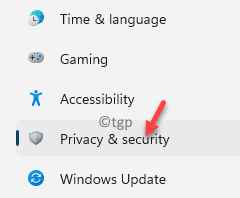
Etapa 3: Agora, navegue para o lado direito do painel, role para baixo e sob o Permissões do Windows Seção, selecione Permissões de pesquisa.
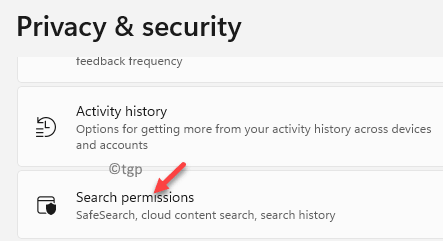
Passo 4: Na próxima janela, sob o Pesquisa segura Seção, selecione Estrito, Moderado ou o Desligado opção com base no que você deseja.
Estrito - Filtrará texto, imagens e vídeos adultos dos meus resultados na web.
Moderado - Filtrar imagens e vídeos adultos, mas não o texto dos meus resultados da Web.
Desligado - vai parar de filtrar o conteúdo adulto dos meus resultados na web.
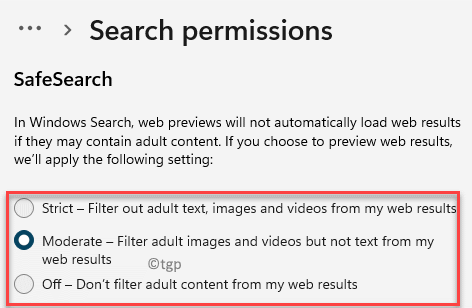
Uma vez feito, saia do Configurações Janela, os resultados da Web não devem mostrar texto, imagens e vídeos para adultos ou apenas imagens e vídeos adultos, mas o texto, com base em se você selecionar Estrito ou Moderado.
No entanto, se não quiser que o filtro funcione, basta selecionar Desligado E isso deve ser isso.
Ligue ou desative o filtro Safesearch em Bing
1: Vá para Bing.com
2: Clique em três linhas horizontais Ícone no canto superior direito
3: Clique em Pesquisa segura No menu apareceu
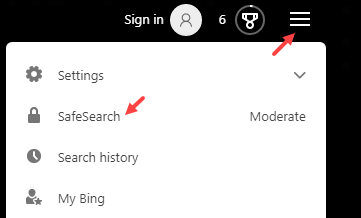
4: Selecione Desligado para desligar a pesquisa ou rigoroso para ativá -lo.
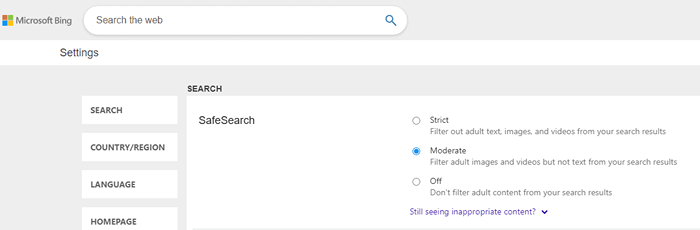
- « Como definir a impressora padrão no Windows 11
- Como configurar o desktop remoto no Windows 11 e 10 »

